Za pomocąMichelle Honeyager0 komentarzyOstatnio zaktualizowany 20 lipca 2022 r
Przyspieszenie myszy porusza myszą szybciej niż normalnie, aby przyspieszyć przepływ pracy. Jednak przy włączonej tej funkcji może być trudniej sterować myszą, zwłaszcza jeśli musisz precyzyjnie poruszać się między dwoma punktami, na przykład podczas projektowania lub grania. Czytaj dalej, aby dowiedzieć się, jak wyłączyć tę funkcję.
Zawartość
- Korzystanie z linii poleceń
- Dostosowywanie z oficjalnymi ustawieniami
Korzystanie z linii poleceń
Jedną z metod jest użycie linii poleceń. Otwórz Spotlight, co możesz zrobić, naciskając jednocześnie klawisze poleceń i spacji. Wpisz terminal w Spotlight, aby go załadować.
Do wypróbowania są trzy wiersze poleceń, ale pamiętaj, że wiersze poleceń nie mogą być błędne i mogą powodować problemy, jeśli zostaną wprowadzone w niewłaściwy sposób. Zmiany mogą być również trwałe. Trzy wiersze poleceń do wypróbowania to:
- Curl-O http://ktwit.net/code/killmouseaccel
- ./killmouseaccel mysz
- Chmod+x+zabijmyszakcel
Następnie musisz ponownie uruchomić komputer. Teraz przyspieszenie myszy powinno być wyłączone.
Dostosowywanie z oficjalnymi ustawieniami
Możesz także zmienić szybkość poruszania się myszy w oficjalnych ustawieniach, co jest znacznie bezpieczniejsze dla maszyny.
- Kliknij menu Apple.
- Wybierz Preferencje systemowe.
- Kliknij ikonę myszy.
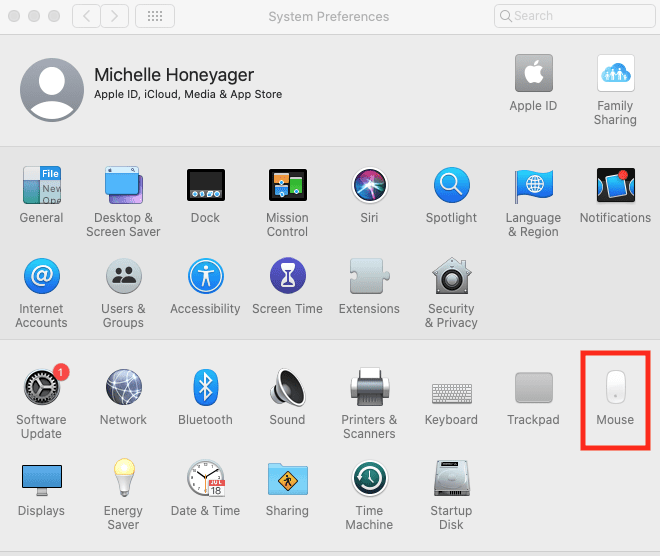
- Dostosowanie ikony Szybkość śledzenia może zmienić szybkość poruszania się myszy. Zmniejsz to, aby zwolnić.
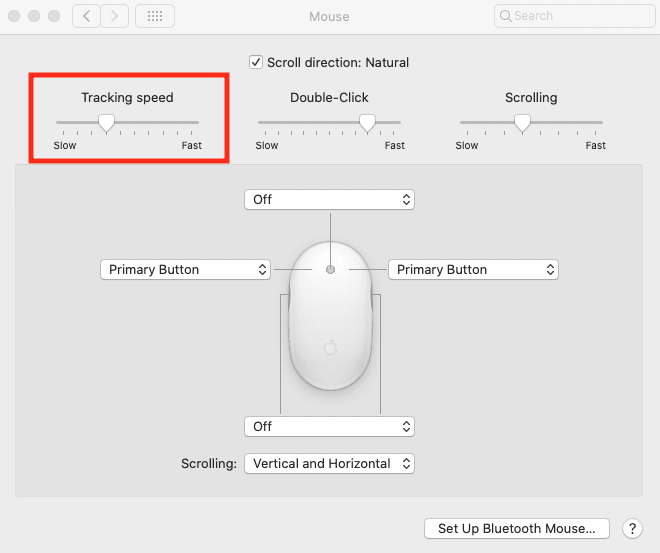
- Jak widać powyżej, możesz również dostosować szybkość działania podwójnego kliknięcia i przewijania.